Cách đổi mật khẩu WIFI VNPT Viettel FPT điện thoại, máy tính Win 11
WIFI của 3 nhà mạng internet lớn nhất Việt Nam vì vậy có khá nhiều bạn hỏi về cách đổi mật khẩu Wifi VNPT, Viettel, FPT trên máy tính windows 11 hoặc trên điện thoại cũng tương tự. Để đổi mật khẩu WIFI của các hãng này cũng khá là dễ, trong bài viết này chúng ta sẽ đi tìm hiểu chi tiết nhé.
Đổi mật khẩu sẽ giúp mạng nhà bạn an toàn và ổn định hơn về tốc độ. Nhiều người sử dụng chung 1 mạng sẽ khiến cho tốc độ bị chậm đi đấy.
Nội dung chính
Cách đổi mật khẩu WIFI VNPT
Bước 1: Lật cục phát WIFI của bạn lên xem dưới gầm của có những thông tin gì. Bên dưới thường sẽ ghi những thông tin về địa chỉ IP đăng nhập, tên đăng nhập và mật khẩu. Bạn cần ghi nhớ những thông tin này.

Bước 2: Mở trình duyệt web của máy tính hoặc điện thoại lên, đảm bảo điện thoại vẫn đang bắt WIFI đó. Bạn có thẻ dùng trình duyệt web gì cũng được Chrome hay Firefox Cốc Cốc Opera.
Bước 3: Nhập vào ô địa chỉ 192.168.1.1 rồi enter. Lúc này website sẽ yêu cầu bạn đăng nhập, bạn sử dụng mật khẩu đăng nhập dưới gầm cục wifi để đăng nhập, thường nó sẽ là admin như trong ảnh.
Bước 4: Sau khi Đăng nhập thành công. Nhìn sang bên phải bạn sẽ thấy và vào mục Network Settings -> Wireless -> Security.
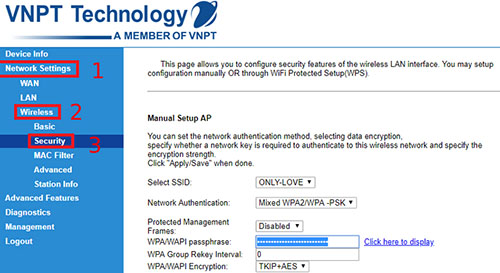
- Select SSID: Tên của Wifi của bạn
- Network Authentication: Kiểu mã hóa mật khẩu, nên chọn WPA2
- WPA/WAPI passphase: là mật khẩu của WIFI, tại đây bạn có thể đổi sang mật khẩu khác. Nhấn Click here to display để hiển thị mật khẩu.
Bước 5: Nhấn Save/Apply để lưu mật khẩu mới và thoát ra.
Cách đổi mật khẩu WIFI Viettel
Bước 1: Mở trình duyệt web lên và truy cập vào địa chỉ 192.168.1.1 bằng trình duyệt gì cũng được, máy tính hay điện thoại đều ok cả. Quan trọng là bạn phải đang bắt wifi phát ra từ cục phát wifi cần đổi mật khẩu.
Bước 2: Cửa sổ đăng nhập hiện ra. Bạn lật ngược cục phát WIFI ra để lấy mật khẩu đăng nhập.
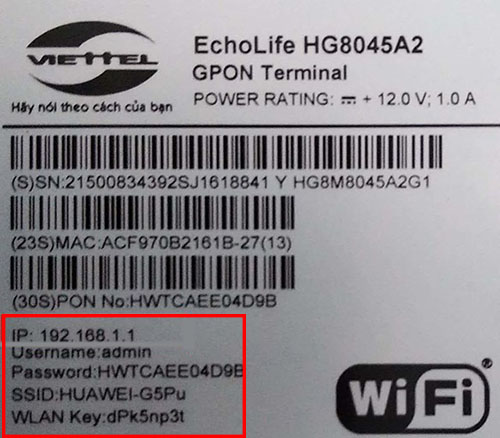
- Username chính là tên đăng nhập.
- Password thì là mật khẩu.
- SSID: Tên mạng WIFI khi phát ra.
- WLAN ki là mật khẩu bắt wifi mặc định nếu bạn reset cục wifi về lúc mới mua.
Sử dụng Username và Password để đăng nhập các bạn nhé. Mỗi cục phát sẽ có một mật khẩu riêng biệt.
Bước 3: Đăng nhập thành công. Bạn nhìn sang bên trái sẽ thấy mục Basic Setting. Bạn vào mục WirelessLAN -> SSID Setting.
Tại đây sẽ hiển thị những thong tin về WIFI của bạn. Nhìn sang bên phải bạn sẽ thấy nút Modify. Nhấn nút Modify để chỉnh sửa.
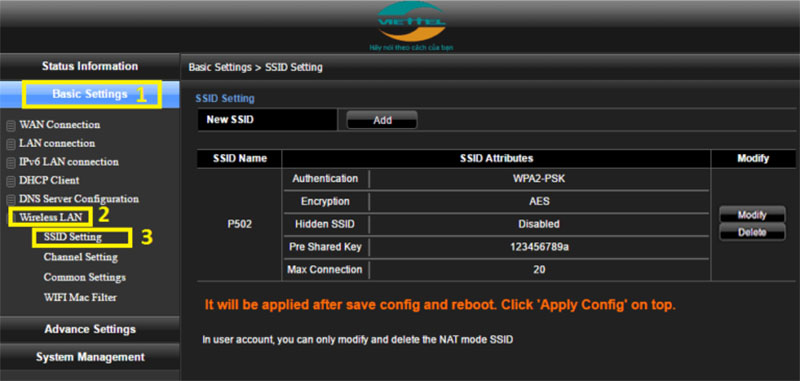
Bước 4: Cửa sổ cho phép bạn thay đổi mật khẩu hiện ra.
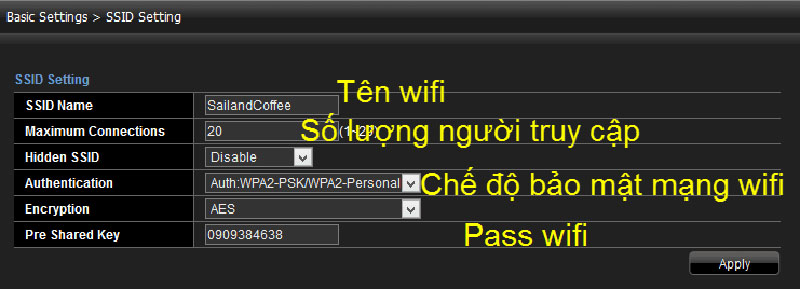
- SSID Name là tên WIFI.
- Maximum Conections: Số người tốt đa được bắt wifi.
- Authentication: Là Kiểu mã hóa, bạn chọn WPA2
- Pre Shared Ki là mật khẩu wifi của bạn. Bạn nhập mật khẩu mới tại đây.
Bước 5: Nhấn Apply để lưu. Sau đó cục Wifi sẽ khởi động lại với mật khẩu mới.
Tương tự: Cách đổi mật khẩu WIFI TP-Link Tenda SCTV, Aptek, Aruba DLink Draytek Sasan
Cách đổi mật khẩu WIFI FPT
Bước 1: Bắt wifi phát ra từ cục phát wifi cần đổi mật khẩu. Mở trình duyệt web lên không phân biệt điện thoại hay máy tính đều giống nhau.
Bước 2: Gõ vào ô địa chỉ là 192.168.1.1 rồi Enter. Khi đó giao diện yêu cầu đăng nhập của FPT hiện ra.
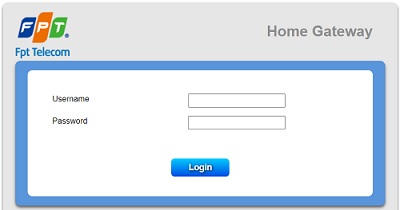
Để có được thông tin đăng nhập và mật khẩu các bạn phải lật cái cục phát WIFI lên để lấy thông tin đã được ghi sẵn.
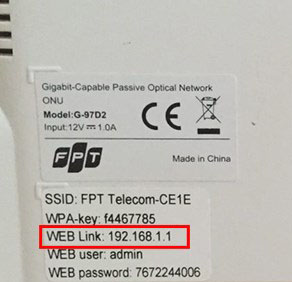
Như trong ảnh thông tin để đăng nhập chính là phần Web User và Web Password. Bạn lấy nó là sử dụng để nhập vào rồi đăng nhập thành công.
Bước 3: Lúc này hệ thống đã đăng nhập vào thành công. Bạn nhìn sang bên trái sẽ thấy mục Wireless Security. Bạn nhìn thấy mục SSID là tên của WIFI và mục Security Passpharase là mật khẩu của WIFI. Bạn thay đổi bằng mật khẩu mới vào đây.
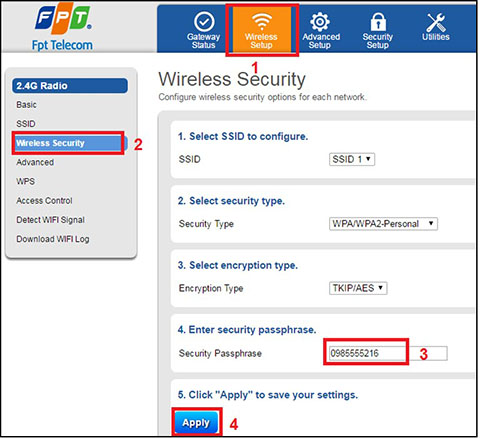
Bước 4: Nhấn Apple để lưu và thoát ra. Như vậy là bạn đã đổi mật khẩu thành công. Bạn có thể sử dụng Iphone hay điện thoại Android, laptop Dell, Acer HP, Lenovo, Asus.
- Cách đổi mật khẩu WIFI TP-Link Tenda SCTV, Aptek, Aruba DLink Draytek Sasan
- Truyền gửi file giữa 2 máy tính window 11, 10 tốc độ cao qua wifi mạng Lan
- Cách kết nối bluetooth máy tính windows 11/10/7 với điện thoại, laptop
- Tăng tốc mạng wifi internet máy tính windows 11, 10, 7 giảm lag
- Cách kiểm tra địa chỉ IP máy tính windows 11, 10 xem IP dễ dàng

Nguyễn Duy Kỳ22/06/2025 Wiki 0

Nguyễn Duy Kỳ19/06/2025 Wiki 0

Nguyễn Duy Kỳ04/05/2025 Điện thoại Smartphone 0

Nguyễn Duy Kỳ26/03/2025 Hệ điều hành Windows 0

Nguyễn Duy Kỳ18/03/2025 Phần mềm 0

Nguyễn Duy Kỳ07/02/2025 Wiki 0